Ada banyak alat pemantauan yang digunakan untuk mengawasi kinerja sistem dan mengirim pemberitahuan jika terjadi kesalahan. Namun, langkah penginstalan dan konfigurasi yang terlibat seringkali membosankan.
Data bersih adalah alat pemantauan &pemecahan masalah sumber terbuka yang hanya memerlukan beberapa langkah untuk diinstal. Git repositori dilengkapi dengan skrip otomatis yang menangani sebagian besar proses instalasi dan konfigurasi dan menghilangkan konfigurasi rumit yang terkait dengan alat pemantauan lainnya.
Data bersih telah menjadi sangat populer sejak rilis awal pada Oktober 2013. Ini mengumpulkan metrik waktu nyata seperti penggunaan CPU dan RAM, statistik bandwidth, dan pemanfaatan disk dan menampilkannya pada bagan/grafik yang mudah ditafsirkan.
Ini telah membuat lompatan besar dan ini membuatnya mendapatkan tempat di Forbes 2020 Cloud 100 bintang baru. Daftar ini merupakan 100 perusahaan cloud pribadi teratas.
Pada artikel ini, kita akan melihat bagaimana Anda dapat menginstal Netdata di CentOS 8/7 untuk memantau pemantauan real-time, kinerja, dan kesehatan server dan aplikasi.
Platform yang Didukung
Netdata mendukung distribusi berikut:
- CentOS 8 dan CentOS 7
- RHEL 8 dan RHEL 7
- Fedora Linux
Cara Menginstal Netdata di CentOS Linux
1. Sebelum kita masuk ke instalasi Netdata , beberapa paket prasyarat adalah wajib. Tapi pertama-tama, perbarui sistem dan instal repositori EPEL seperti yang ditunjukkan.
$ sudo yum update $ sudo yum install epel-release
2. Selanjutnya, instal paket perangkat lunak yang diperlukan seperti yang ditunjukkan.
$ sudo yum install gcc make git curl zlib-devel git automake libuuid-devel libmnl autoconf pkgconfig findutils
3. Setelah Anda selesai menginstal paket prasyarat, klon Netdata git repositori seperti yang ditunjukkan.
$ git clone https://github.com/netdata/netdata.git --depth=100
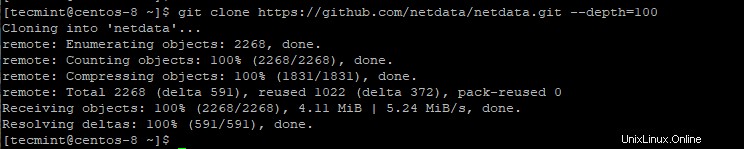
4. Selanjutnya, navigasikan ke Netdata direktori dan jalankan install-required-packages.sh naskah. Script mendeteksi distribusi Linux Anda dan menginstal paket tambahan yang diperlukan selama instalasi Netdata.
$ cd netdata/ $ ./packaging/installer/install-required-packages.sh --dont-wait --non-interactive netdata
5. Terakhir, untuk menginstal Netdata , jalankan Netdata skrip otomatis seperti yang ditunjukkan di bawah ini.
$ sudo ./netdata-installer.sh
Setelah menjalankan skrip, Anda akan diberi pengarahan tentang di mana Netdata yang penting file akan disimpan. Ini termasuk seperti file konfigurasi, file web, plugin, file database dan file log untuk menyebutkan beberapa saja.
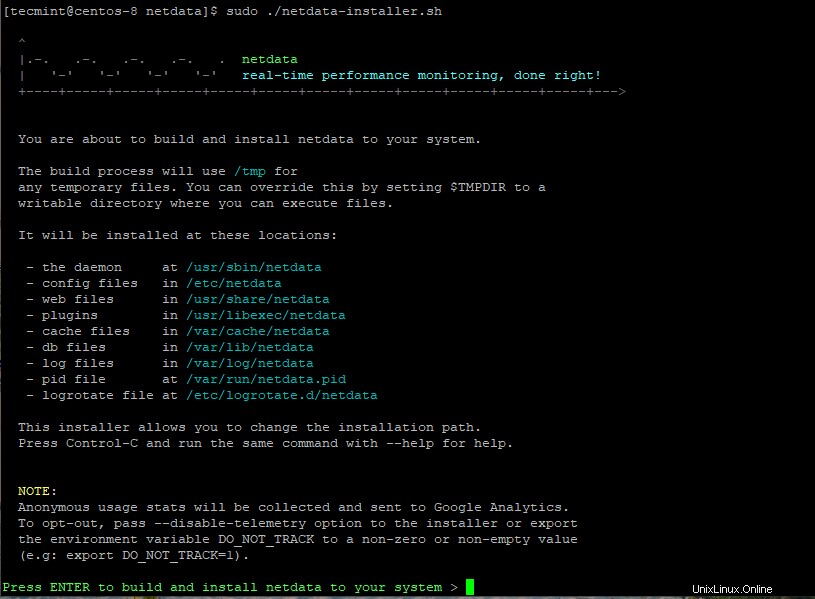
6. Tekan ‘ENTER ' untuk memulai proses instalasi. Selama proses instalasi, Anda akan diberikan beberapa tips tentang cara mengakses Netdata di browser dan mengelola Netdata seperti memulai dan menghentikannya.
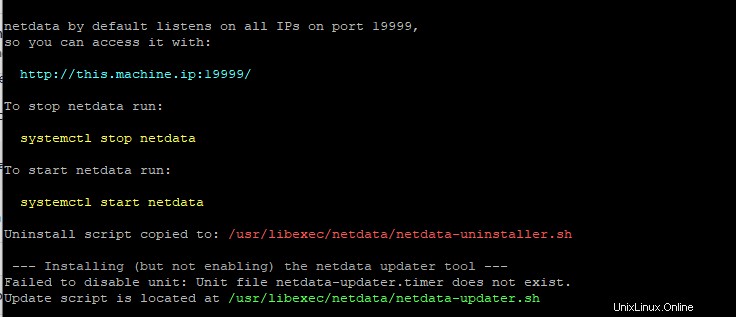
Script berjalan cukup lama membuat semua konfigurasi dan tweak yang diperlukan selama proses instalasi. Untuk kasus saya, butuh waktu sekitar 3-5 menit, dan setelah selesai, output yang ditampilkan adalah konfirmasi bahwa instalasi berhasil.
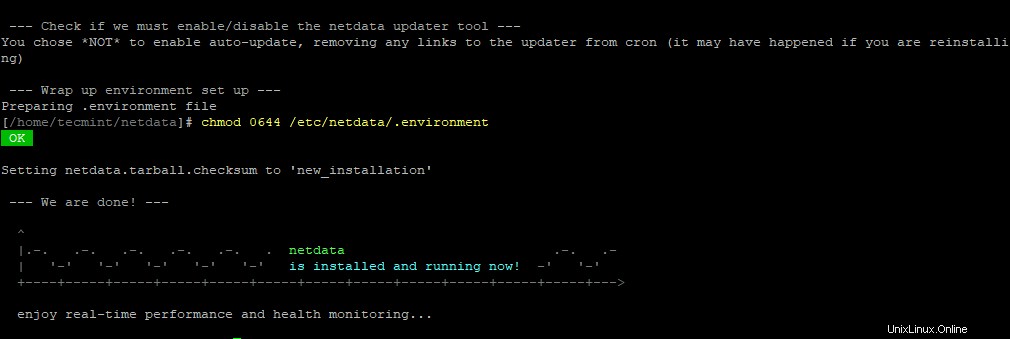
7. Setelah terinstal, kita harus memiliki Netdata daemon aktif dan berjalan. Untuk memulai, aktifkan Netdata daemon saat boot, dan verifikasi statusnya, jalankan perintah berikut:
$ sudo systemctl start netdata $ sudo systemctl enable netdata $ sudo systemctl status netdata
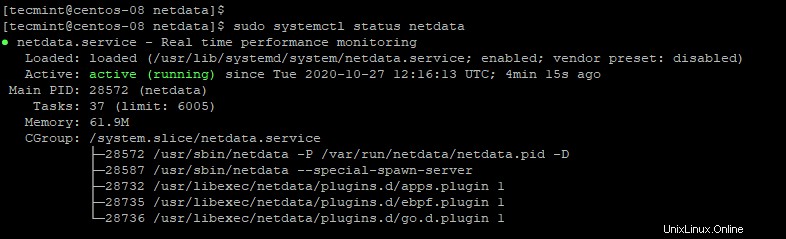
8. Secara default, Netdata mendengarkan pada port 19999 dan Anda dapat mengonfirmasi ini menggunakan perintah netstat seperti yang ditunjukkan:
$ sudo netstat -pnltu | grep netdata

9. Kita perlu membuka port ini di firewall untuk memiliki akses ke Netdata melalui peramban. Oleh karena itu jalankan perintah di bawah ini:
$ sudo firewall-cmd --add-port=19999/tcp --permanent $ sudo firewall-cmd --reload
10. Untuk mengakses Netdata , jalankan browser Anda, dan jelajahi URL seperti yang ditunjukkan:
$ http://centos8-ip:19999/
Anda akan melihat dasbor yang menunjukkan kinerja sistem secara keseluruhan pada grafik yang intuitif dan keren.
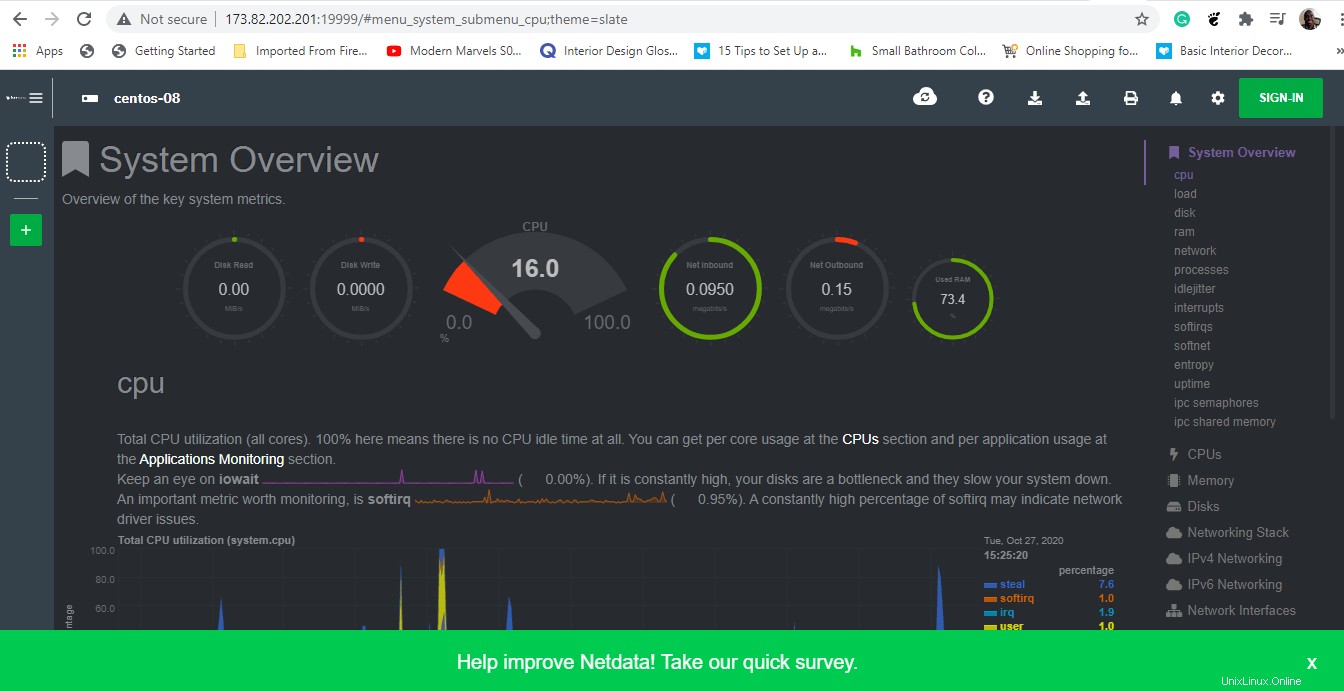
Jangan ragu untuk melihat grafik yang berbeda dengan mengeklik metrik yang tercantum di bilah sisi kanan. Misalnya, untuk melihat sekilas layanan systemd yang berjalan, klik ‘layanan systemd ’ seperti yang ditunjukkan.
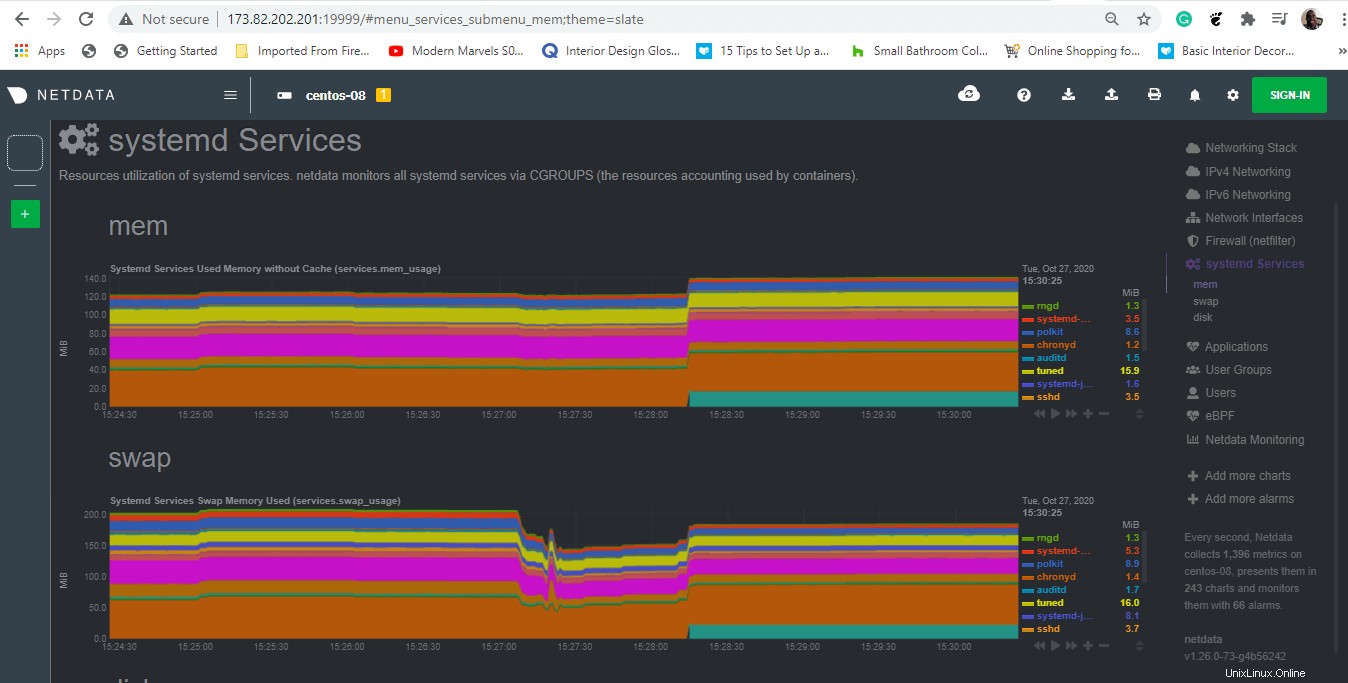
Mengamankan Netdata dengan Otentikasi Dasar di CentOS
Seperti yang mungkin Anda amati dengan mengkhawatirkan, tidak ada bentuk autentikasi yang disediakan oleh Netdata . Ini menyiratkan bahwa hampir semua orang dapat mengakses dasbor asalkan mereka mendapatkan alamat IP Netdata.
Untungnya, kami dapat mengonfigurasi otentikasi dasar menggunakan htpasswd program dan server web Nginx sebagai proxy terbalik. Oleh karena itu, kita akan menginstal server web Nginx.
$ sudo dnf install nginx
Dengan Nginx terinstal, kita akan membuat file konfigurasi di dalam /etc/nginx/conf.d direktori. Namun, jangan ragu untuk menggunakan situs-tersedia direktori jika Anda menggunakan Nginx untuk tujuan lain selain Netdata.
$ sudo vim /etc/nginx/conf.d/default.conf
Tambahkan seluruh konfigurasi berikut dan pastikan untuk mengubah server_ip dan contoh.com arahan dengan alamat IP server dan nama server Anda sendiri.
upstream netdata-backend {
server 127.0.0.1:19999;
keepalive 64;
}
server {
listen server_ip:80;
server_name example.com;
auth_basic "Authentication Required";
auth_basic_user_file netdata-access;
location / {
proxy_set_header X-Forwarded-Host $host;
proxy_set_header X-Forwarded-Server $host;
proxy_set_header X-Forwarded-For $proxy_add_x_forwarded_for;
proxy_pass http://netdata-backend;
proxy_http_version 1.1;
proxy_pass_request_headers on;
proxy_set_header Connection "keep-alive";
proxy_store off;
}
}
Untuk otentikasi pengguna, kami akan membuat nama pengguna dan sandi untuk pengguna bernama tecmint menggunakan htpasswd alat dan simpan kredensial di bawah netdata-access berkas.
$ sudo htpasswd -c /etc/nginx/netdata-access tecmint
Berikan kata sandi dan konfirmasikan.

Selanjutnya, mulai ulang server web Nginx agar perubahan diterapkan.
$ sudo systemctl restart nginx
Untuk menguji apakah konfigurasi berjalan dengan benar, lanjutkan dan telusuri alamat IP server Anda.
http://server-ip
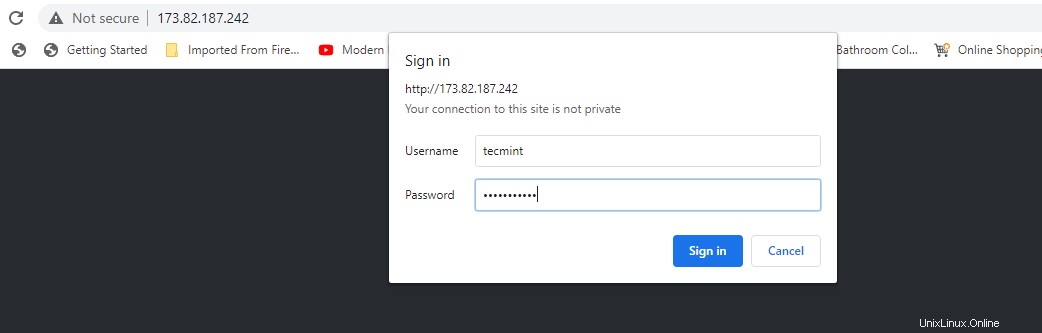
Setelah itu, Anda akan mendapatkan akses ke dasbor Netdata.
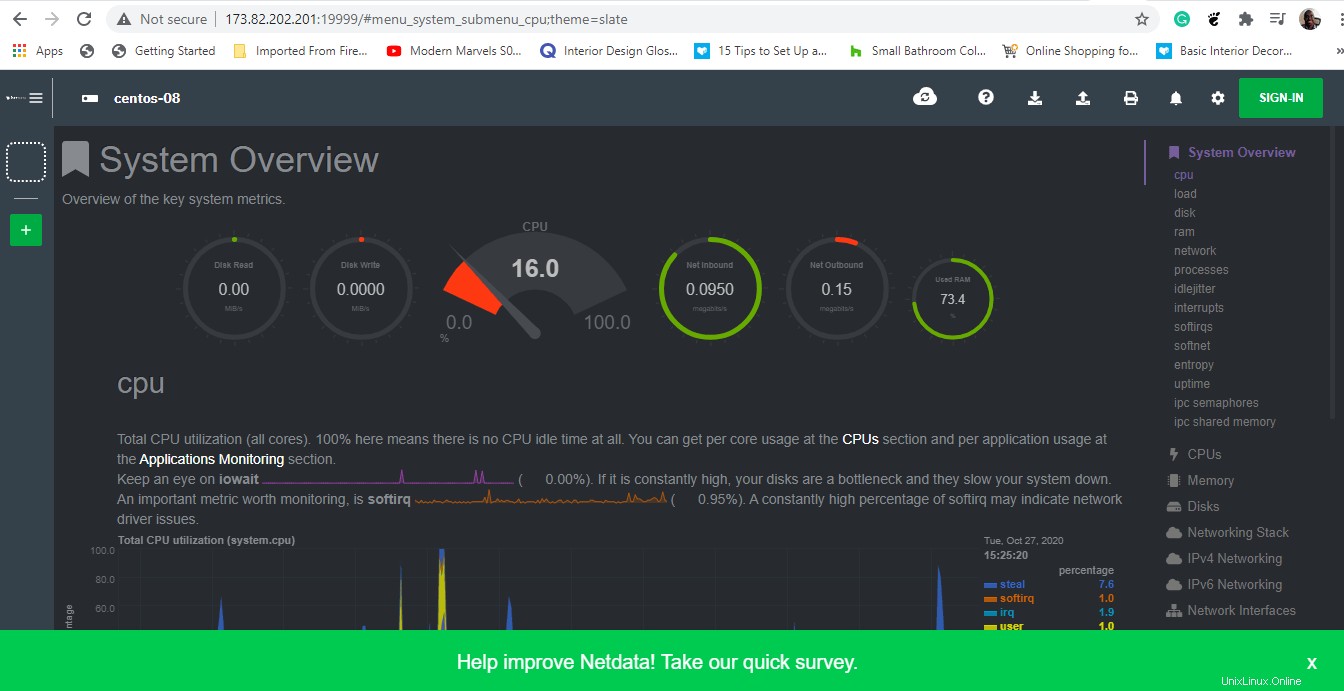
Dan itu saja, teman-teman. Kami telah memandu Anda melalui penginstalan Netdata Alat pemantauan di CentOS 8 dan mengonfigurasi otentikasi dasar untuk mengamankan alat pemantauan. Kirimi kami teriakan dan beri tahu kami bagaimana hasilnya.